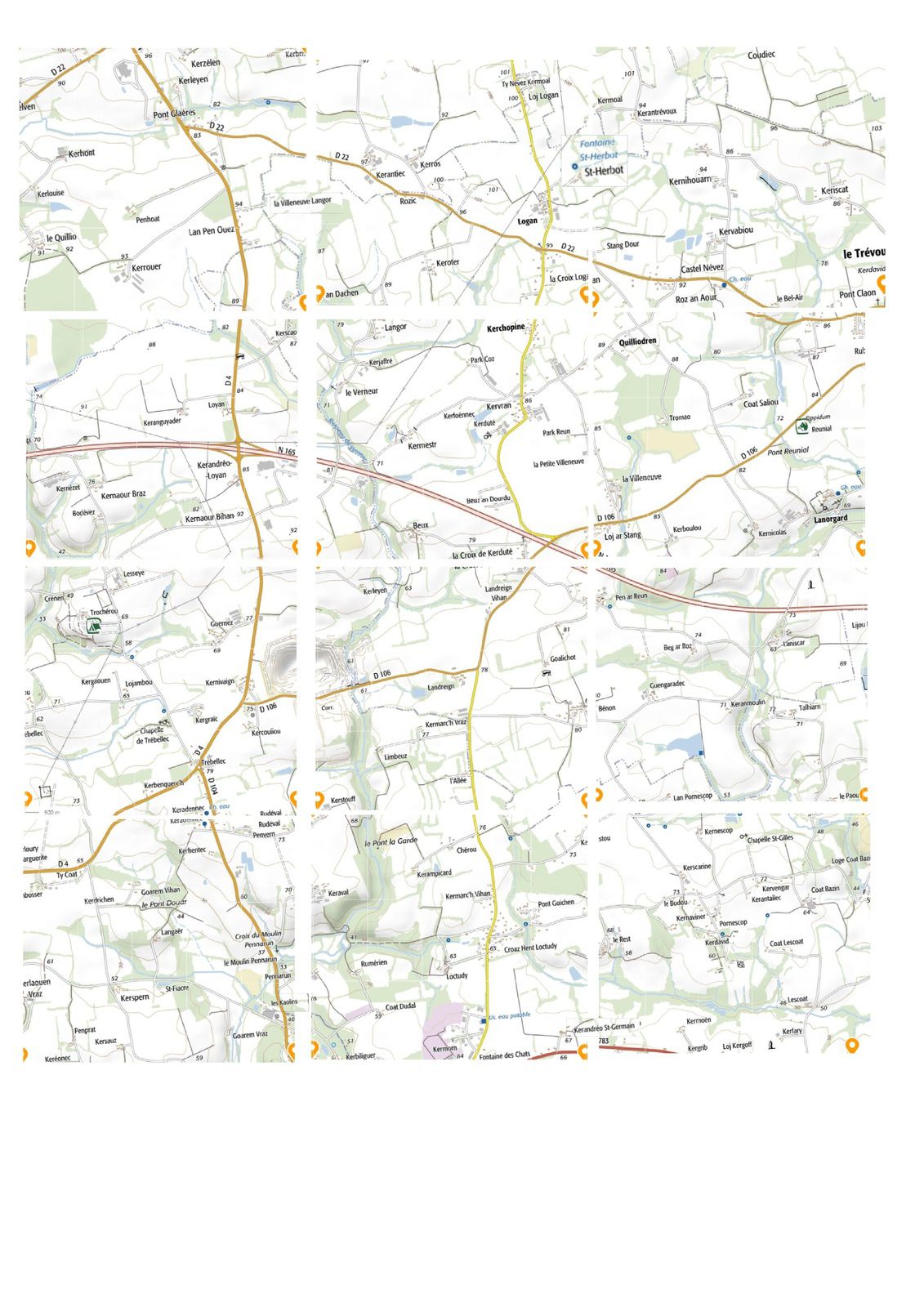TOURISME - exploration des cartes et création d'un album personnel
Publié le 18 Janvier 2018
Comme promis, je vous explique comment préparer l'impression de cartes touristiques personnalisées à partir du site "GEOPORTAIL", et comme d'habitude, je vous propose de préparer avant tout un dossier pour organiser vos documents.
J'ai opté pour la séparation suivante
* fonds de cartes
* légendes
* maquettes
* pages
2ème suggestion : créer un compte sur Geoportail, pour enregistrer vos cartes, et y ajouter des repères.
Je vous déconseille vivement d'utiliser les polygones ou le traçage de traits, je n'ai jamais pu les effacer !
Pour faciliter l'impression de vos cartes sur un format A4, je vous propose de sélectionner des zones de taille uniforme : 5 "rectangles" en largeur, et 3 en hauteur. On obtient ainsi des carrés presque parfaits, que l'on pourra insérer aisément sur la page (2 carrés en largeur, 4 en hauteur en format portrait, ou 4 en largeur et 2 en hauteur en format paysage) (**)
vous choisirez le "zoom" qui vous convient le mieux, l'important c'est de conserver le même et de prendre toujours la même taille de zone (la taille des rectangles varie avec le zoom). Il est donc important de bien réfléchir au résultat final attendu. Si l'on s'intéresse aux ruisseaux, au petit patrimoine (fontaines, puits...) ou aux mégalithes .. ou si l'on veut aller de ville en ville, il faudra choisir une échelle différente
exemple : affichage précis
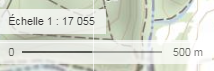

Pour un affichage plus large


- (**) Là encore, bien réfléchir au résultat attendu vous évitera de perdre du temps. Pour mon premier essai, j'avais décidé d'assembler des pochettes perforées pour protéger le plan général. En raison de la forme de la côte, j'ai opté pour le format "portrait"

pour insérer vos feuilles, penser à orienter les pochettes dans le bon sens : ouverture en haut pour les pages du haut, ouverture en bas pour les pages du bas
Dans la voiture, ces pochettes se replient l'une sur l'autre...

C'est aussi le format "portrait" qui conviendra le mieux pour insérer les feuilles dans un "porte vues"
Au final, je ne trouve pas ce format très pratique à consulter ... Ma dernière version se constitue de 4 pochettes (2 en haut, 2 en bas) ; j'ai constitué les pages A4 comme indiqué ci-dessous, et les ai insérées dans une nouvelle maquette A4, en insérant deux pages par maquettes (si l'on n'a pas le logiciel Studio Scrap, on peut choisir l'option d'impression 2 feuilles par page)
Je n'ai pas réussi à aligner les routes d'un fond de carte à l'autre, alors le plus simple est de séparer un peu les carrés l'un de l'autre sur votre page.
Vous pourrez les insérer aisément sur un document excel ou word, si vous n'avez pas de logiciel approprié.. bien sûr, j'ai utilisé Studio Scrap qui me donne plus de confort. A tout hasard, si c'est la solution que vous choisirez, voici en pièce jointe
* une petite grille qui vous guidera dans l'assemblage
* et une maquette de plusieurs pages, permettant l'impression du fichier en format PDF
J'espère que vous n'êtes pas encore lassés d'entendre parler d'organisation préalable ?
En fonction du résultat attendu, préparez des dossiers séparés dans le dossier "fond de cartes", un par "ligne" de carrés (soit 8 pour mon assemblage de 6 pages), que vous appellerez simplement A B C....

Si vous ne vous sentez pas tout à fait à l'aise pour commencer, faites un premier essai sans vous préoccuper des "astuces" : elles visent à améliorer le résultat final, mais ne sont pas des étapes obligatoires
Tout est prêt pour commencer !
Donc retour au site Géoportail,...
Je commence par afficher la grille ; elle est très discrète, mais aussi très utile,
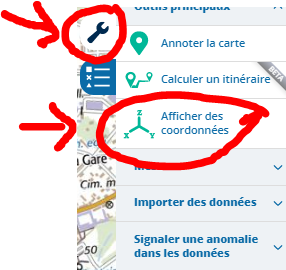 | 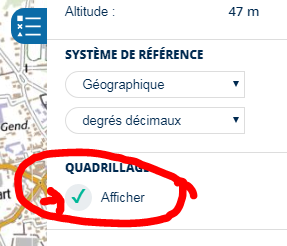
|
puis je pose quelques repères aux points d'intersection de la grille, pour définir mes carrés (4 en largeur pour avoir trois carrés, et je descends pour couvrir la zone qui m'intéresse)

rassurez vous, la grille se voit à peine, mais lorsque l'on fait glisser les repères, elle apparaît suffisamment

Tous mes repères sont placés, je peux revenir "en haut à gauche" de ma sélection, pour prendre mes fonds de carte.
Le logiciel propose d'exporter les données ou d'enregistrer des cartes, je ne suis pas allée si loin mais je me contente de prendre des captures d'écran des différents carrés.
Bien sûr, je les enregistre dans les dossiers des lignes, créés à l'origine. Chaque carré porte un numéro ... de 0 à 9 par exemple. Si vous prévoyez d'aller plus loin, optez dès le départ pour une numérotation à deux chiffres (00, 01, etc), pour éviter que Studio Scrap ne vous propose l'image 10 juste après la 1, et avant la 2 !
astuce 1 : prendre une capture d'écran des noms de hameaux ou de villes situés à cheval entre deux carrés, ou agrandir légèrement la zone de capture d'écran pour améliorer la présentation de vos fonds de carte.

astuce 2 : renommer tous les carrés d'une même ligne par le nom de celle-ci (cela facilite le repérage)
c'est très simple: quand tous les carrés ont été enregistrés dans leur ligne, les sélectionner tous (CTRL A), et renommer A par exemple, les chiffres s'ajouteront automatiquement.

astuce 3 : si vous souhaitez un simple plan de repérage, les repères jaunes ne seront pas une gêne
si vous avez envie d'un résultat amélioré, vous pouvez les effacer avant ou après assemblage (avec GIMP par exemple)
Il est possible dès à présent de passer à l'assemblage des carrés, pour obtenir un résultat satisfaisant, que l'on pourra reprendre pour l'annoter et mettre en valeur les points intéressants
on peut aussi visualiser les carrés un à un avant l'assemblage, et en modifier certains à l'aide de Studio Scrap (ou d'un autre logiciel). On peut par exemple
* ajouter simplement les petites étiquettes complémentaires des hameaux à cheval sur 2 carrés (choisir toujours d'ajouter les étiquettes du côté droit ou du côté gauche (idem pour le haut ou le bas)... lors de l'assemblage, les carrés vont se chevaucher
* ne pas oublier d'exporter l'image en format PNG pour permettre l'assemblage
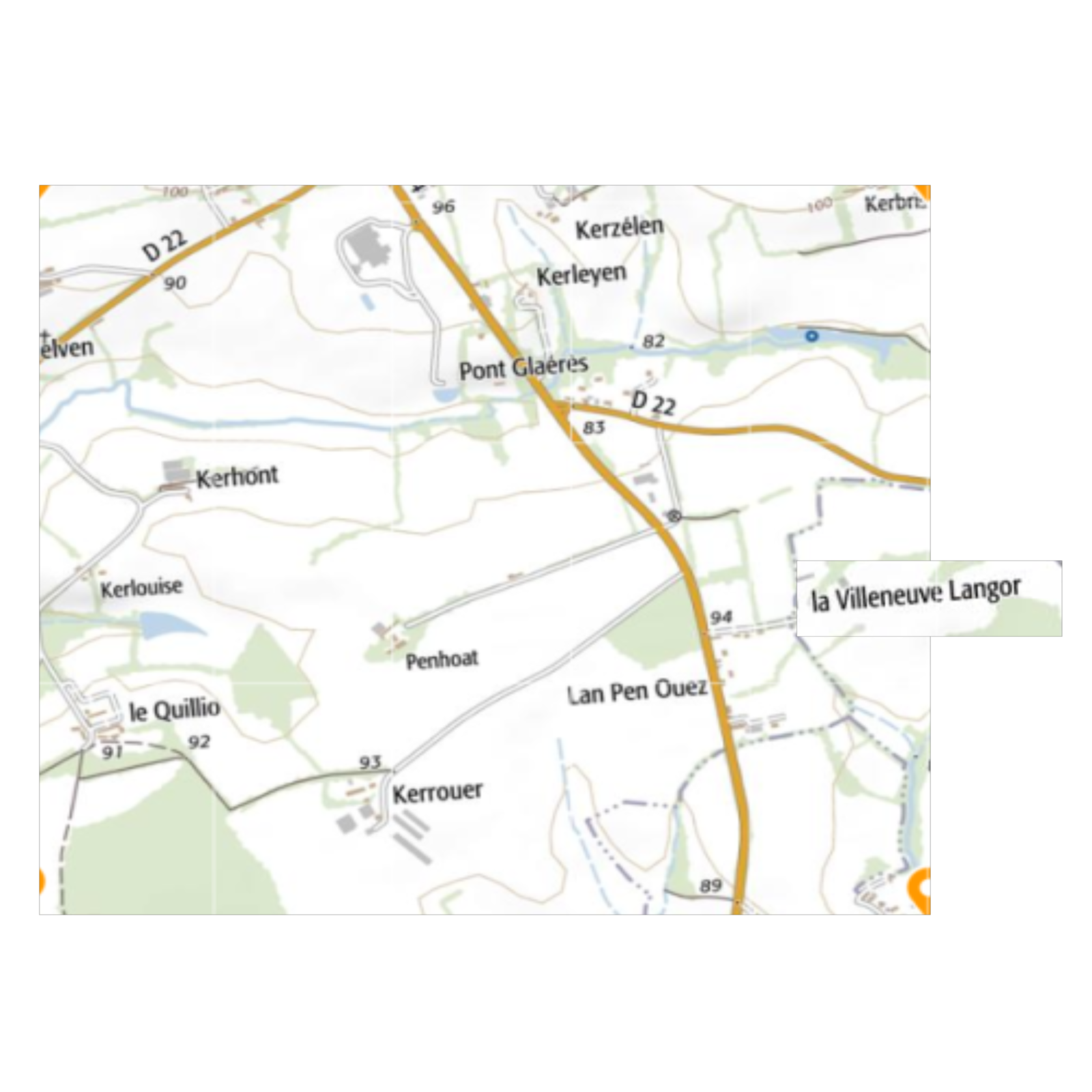
* ou regarder un peu sur Internet à quoi ressemblent les monuments repérés et les chemins d'accès ; ce n'est pas toujours fiable, mais cela peut donner une idée, et permettre de prendre une décision : aller voir de plus près, ou pas :)
pour ce "carré", j'ai trouvé l'image sur un site dédié aux fontaines du Finistère
http://martheknockaert.unblog.fr/category/fontaines-sacrees/fontaine-de-guerison/page/27/

pour les menhirs, dolmens et autres grosses pierres, je vous conseille le site des Mégalithes du Monde

vous pouvez affiner la recherche sur le département et la commune, pour chercher des infos sur la "pierre" qui vous intéresse (en cliquant simplement sur le petit rond correspondant... sur le site lui-même et non sur l'image qui suit)

voilà, vous avez à peu près tout ce qu'il vous faut pour commencer ...
A vous de jouer les géographes, et d'assembler les puzzles. Une page entière, avec les illustrations et plans d'accès, peut ressembler à ceci (j'ai flouté les images ; vous pourrez les retrouver sur le site des mégalithes)
dernière astuce : penser à ajouter le nom des villes en plus gros caractères sur la page, ils ne sont pas très lisibles à l'impression si on les laisse tels quels

pour l'impression de mon deuxième essai, j'ai donc décidé de grouper 2 pages sur une même feuille ; j'ai donc désormais un assemblage de 4 pochettes plastiques;
Lorsque j'ouvre mon "plan", j'ai d'un côté une vision assez globale des communes voisines, et de l'autre côté, j'agrandirai quelques plans d'accès pour visualiser aussi certains chemins. Un plan vraiment global sera sans doute ajouté, s'il facilite la lecture.
PS : en commentaires (voir ci-dessous), Hespéra nous indique le site
VISORANDO : pour celui-ci, vous devrez donner votre adresse mail pour télécharger la fiche descriptive du circuit et une carte en format PDF (carte imprimable sur une feuille A4)
OPENSTREETMAP : actuellement, ce site ne me parait pas suffisamment détaillé, c'est un projet collaboratif sur lequel il semblerait que l'on puisse ajouter des données
***
Hespera évoque le coût des cartes IGN ; c'est aussi ce qui m'a freinée : en acheter deux pour avoir une vue sur une zone d'une vingtaine de km2 ne me paraissait pas la meilleure solution.

/image%2F0704642%2F20230219%2Fob_c279a9_brush.jpg)
/https%3A%2F%2Fassets.over-blog-kiwi.com%2Ft%2Ftwentyeleven%2Fimages%2Fpine-cone.jpg)
/image%2F0704642%2F20221105%2Fob_3f847c_fleche-0-rouge.png)